5 найкращих менеджерів розділів, які ви повинні мати для Linux/Ubuntu

Шукаєте менеджери розділів Linux? Використовуйте ці менеджери розділів Linux з відкритим кодом, щоб зробити достатньо місця під час роботи.
Керування енергоспоживанням комп’ютера, як правило, є хорошою ідеєю. Спеціально для користувачів ноутбуків, керування споживанням енергії означає, що ви можете зменшити витрати заряду акумулятора, що дасть вам більше часу безперебійної роботи, коли ви в дорозі. Для користувачів комп’ютерів і ноутбуків зменшення споживання електроенергії означає, що вам доведеться платити менше за рахунок за електроенергію. Можливо, ви не відчуваєте, що це є великою проблемою для робочих комп’ютерів, залишених в офісах, оскільки ви не платите за електроенергію, але зменшення витрачання енергії де завгодно допомагає зменшити кількість енергії, яку необхідно виробляти при спалюванні скам’янілостей. палива.
Щоб налаштувати параметри керування живленням у Linux Mint, натисніть клавішу Super, потім введіть «Управління живленням» та натисніть Enter.
Порада: клавіша «Super» — це назва, яку багато дистрибутивів Linux використовують для посилання на клавішу Windows або клавішу «Command» Apple, уникаючи при цьому будь-якого ризику проблем із товарним знаком.
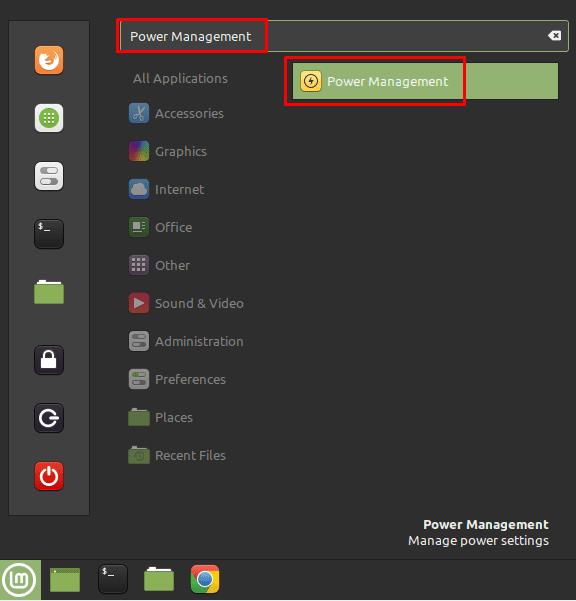
Натисніть клавішу Super, потім введіть «Управління живленням» та натисніть Enter. Перший параметр живлення, позначений як «Вимкнути екран, коли неактивний», дозволяє вам налаштувати, коли ваш монітор слід вимкнути. Підсвічування монітора є однією з найбільших вимог до живлення комп’ютера, тому це може допомогти заощадити електроенергію, коли комп’ютер не торкався. Цей параметр за замовчуванням становить тридцять хвилин, але ви можете змінити його на п’ять, десять, п’ятнадцять або сорок п’ять хвилин або одну, дві чи три години. Ви також можете повністю вимкнути цю функцію, якщо вам потрібно, щоб екран залишався включеним навіть без використання системи.
Другий варіант живлення, позначений як «Призупинити, коли неактивний», дуже схожий, але замість того, щоб вимикати монітор, він призупиняє роботу комп’ютера, заощаджуючи ще більше енергії. Цей параметр вимкнено за замовчуванням.
Останній варіант — це більш зручний параметр, який дозволяє налаштувати, що відбувається при натисканні кнопки живлення на комп’ютері. За замовчуванням Linux Mint запитає вас, що ви хочете зробити, однак ви також можете налаштувати його на блокування, призупинення або вимикання комп’ютера або нічого не робити, якщо хочете.
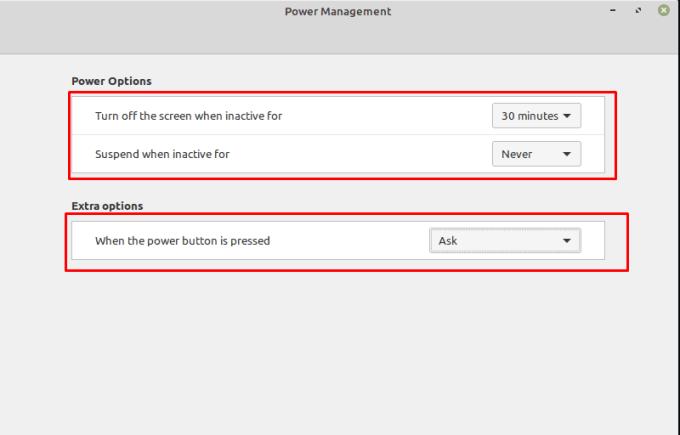
Налаштуйте таймер, коли комп’ютер вимикає екран і призупиняється, якщо його залишили бездіяльним.
Незалежно від ситуації, є принаймні одна перевага зменшення споживання електроенергії, де це можливо. Реально, сучасні комп’ютерні монітори можуть увімкнутися за пару секунд, а комп’ютери з SSD не займають багато часу для завантаження; Таким чином, налаштування автоматичного вимикання екрана після короткого періоду бездіяльності та автоматичного призупинення роботи комп’ютера, якщо його залишити на розумний період часу, справді не створить вам особливих незручностей.
Шукаєте менеджери розділів Linux? Використовуйте ці менеджери розділів Linux з відкритим кодом, щоб зробити достатньо місця під час роботи.
Якщо ви професійний музикант або композитор із комп’ютером з ОС Linux, то для цього є програми. Прочитайте це, щоб дізнатися про інструменти для створення музики Linux, які можуть допомогти вам створювати, обрізати або редагувати.
Для користувачів з обмеженими можливостями керувати комп’ютером за допомогою традиційних периферійних пристроїв, таких як миша та клавіатура, може бути дійсно складним. Щоб допомогти підтримати
Одним із багатьох способів взаємодії з комп’ютером є звук. Звукові сигнали можуть допомогти вам зрозуміти, що щось потребує вашої уваги або
Linux Mint використовує аплети для додавання функцій до панелі завдань. Пропоновані за замовчуванням включають годинник, менеджер гучності, мережевий менеджер і навіть запуск
Для будь-якого комп’ютера надійний пароль важливий для його безпеки. Хоча ви можете бути в порядку з тим, щоб знати пароль вашого облікового запису
Доступ до мереж Wi-Fi зазвичай обмежується одним із трьох способів. Найпоширенішим методом є використання пароля, але ви також можете мати мережі, де
Щоб під’єднати пристрої до комп’ютера, ви можете використовувати традиційні кабелі, такі як USB та 3,5 мм роз’єми, але вони можуть спричинити безлад кабелів та обмежити відстань.
Хоча використання ваших онлайн-облікових записів окремо є стандартним методом і надає повний доступ до веб-сайту або послуг, іноді є
Ви коли-небудь думали, чому дистрибутиви Linux так часто оновлюються? Можливо, це одна з причин, чому, навіть будучи безкоштовним програмним забезпеченням, Linux не настільки популярний, як Windows або macOS. Ми розповімо вам, чому оновлення Linux, як-от оновлення ядра Linux, відбуваються так часто, і чи потрібно їх застосовувати чи ні. Читайте далі!








